


/中文/

/中文/

/中文/

/中文/

/中文/

/中文/

/中文/

/中文/

/中文/

/中文/
可以让你有效的管理自己的鼠标右键。OpenExpert win10版是款功能非常强大的右键增强软件,OpenExpert win10版使用户的所有文件的右键带上打开方式的弹出选单,这样,当您右击任意文件时,会在打开方式上弹出您自定义的用来打开那个文件的多个可选程序项。

运行 HB_OpenExpert140_1_ljh.exe 汉化主程序和帮助文件,参考目录:C:\Program Files\OpenExpert
XP 和 2003 的用户,可以直接运行 HB_OpenExpert140_2_ljh.exe 来汉化鼠标右键,汉化参考目录:C:\WINDOWS\system32 。如果程序提示汉化成功,要求重新启动计算机,就应该重新启动。汉化后,鼠标右键如果有简体中文的“打开方式”菜单,则说明汉化真的成功了。
Win9X 系统,安装原版后,要在绝对没有动过鼠标右键的前提下(这一点非常重要,必要时可以重新启动计算机再这样汉化。),用鼠标左键双击进行汉化,运行过程中也绝对不要碰到鼠标右键。如果汉化后程序提示您“必须重新启动计算机,才能使修改生效”之类的句子时,请看第三步。
Win9X 系统,如果汉化后程序会提示您“必须重新启动计算机,才能使修改生效”之类的句子,说明您已经动过鼠标左键了,这样就麻烦了。此时应该重新启动计算机,在计算机的 资源管理器/工具/文件夹选项 内设置成“显示所有文件和文件夹”,不选中“隐藏已知文件类型的扩展名”,然后把目录: C:\WINDOWS\system 内的文件:OPENEX~1.DLL 手动改名为 OpenExpert.Dll 即可完成汉化。这样做的确太麻烦了,所以我强烈建议您应该严格按第三步来做。

 我的世界鼠标指针(鼠标指针图标) 最新官方版键盘鼠标
/ 11K
我的世界鼠标指针(鼠标指针图标) 最新官方版键盘鼠标
/ 11K
 我的世界钻石剑鼠标指针v2020键盘鼠标
/ 14K
我的世界钻石剑鼠标指针v2020键盘鼠标
/ 14K
 2019多款鼠标指针主题包合集(鼠标指针美化) 免费版键盘鼠标
/ 1M
2019多款鼠标指针主题包合集(鼠标指针美化) 免费版键盘鼠标
/ 1M
 雷蛇鼠标驱动程序中文版(附雷蛇鼠标宏设置方法) 最新版键盘鼠标
/ 10M
雷蛇鼠标驱动程序中文版(附雷蛇鼠标宏设置方法) 最新版键盘鼠标
/ 10M
 罗技G304鼠标宏设置驱动软件(附安装教程) v9.02.65 官方版键盘鼠标
/ 210M
罗技G304鼠标宏设置驱动软件(附安装教程) v9.02.65 官方版键盘鼠标
/ 210M
 magic mouse最新版(win10苹果无线鼠标驱动)键盘鼠标
/ 4M
magic mouse最新版(win10苹果无线鼠标驱动)键盘鼠标
/ 4M
 天艾达鼠标连点器2018最新版(附激活码) v1.0.0.2 官方版键盘鼠标
/ 1M
天艾达鼠标连点器2018最新版(附激活码) v1.0.0.2 官方版键盘鼠标
/ 1M
 牧马人鼠标驱动官方版(鼠标驱动程序) v16.0 PC版键盘鼠标
/ 9M
牧马人鼠标驱动官方版(鼠标驱动程序) v16.0 PC版键盘鼠标
/ 9M
 我的世界钻石剑指针v2020键盘鼠标
/ 14K
我的世界钻石剑指针v2020键盘鼠标
/ 14K
 麒麟多窗口同步器v6.2.3 免费版键盘鼠标
/ 9M
麒麟多窗口同步器v6.2.3 免费版键盘鼠标
/ 9M
 我的世界鼠标指针(鼠标指针图标) 最新官方版键盘鼠标
/ 11K
我的世界鼠标指针(鼠标指针图标) 最新官方版键盘鼠标
/ 11K
 我的世界钻石剑鼠标指针v2020键盘鼠标
/ 14K
我的世界钻石剑鼠标指针v2020键盘鼠标
/ 14K
 2019多款鼠标指针主题包合集(鼠标指针美化) 免费版键盘鼠标
/ 1M
2019多款鼠标指针主题包合集(鼠标指针美化) 免费版键盘鼠标
/ 1M
 雷蛇鼠标驱动程序中文版(附雷蛇鼠标宏设置方法) 最新版键盘鼠标
/ 10M
雷蛇鼠标驱动程序中文版(附雷蛇鼠标宏设置方法) 最新版键盘鼠标
/ 10M
 罗技G304鼠标宏设置驱动软件(附安装教程) v9.02.65 官方版键盘鼠标
/ 210M
罗技G304鼠标宏设置驱动软件(附安装教程) v9.02.65 官方版键盘鼠标
/ 210M
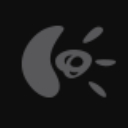 logitech gaming software官方版(罗技lgs游戏设备增强软件) v9.02键盘鼠标
/ 109M
logitech gaming software官方版(罗技lgs游戏设备增强软件) v9.02键盘鼠标
/ 109M
 magic mouse最新版(win10苹果无线鼠标驱动)键盘鼠标
/ 4M
magic mouse最新版(win10苹果无线鼠标驱动)键盘鼠标
/ 4M
 天艾达鼠标连点器2018最新版(附激活码) v1.0.0.2 官方版键盘鼠标
/ 1M
天艾达鼠标连点器2018最新版(附激活码) v1.0.0.2 官方版键盘鼠标
/ 1M
 牧马人鼠标驱动官方版(鼠标驱动程序) v16.0 PC版键盘鼠标
/ 9M
牧马人鼠标驱动官方版(鼠标驱动程序) v16.0 PC版键盘鼠标
/ 9M
 我的世界钻石剑指针v2020键盘鼠标
/ 14K
我的世界钻石剑指针v2020键盘鼠标
/ 14K
 我的世界鼠标指针(鼠标指针图标) 最新官方版键盘鼠标
我的世界鼠标指针(鼠标指针图标) 最新官方版键盘鼠标
 我的世界钻石剑鼠标指针v2020键盘鼠标
我的世界钻石剑鼠标指针v2020键盘鼠标
 2019多款鼠标指针主题包合集(鼠标指针美化) 免费版键盘鼠标
2019多款鼠标指针主题包合集(鼠标指针美化) 免费版键盘鼠标
 雷蛇鼠标驱动程序中文版(附雷蛇鼠标宏设置方法) 最新版键盘鼠标
雷蛇鼠标驱动程序中文版(附雷蛇鼠标宏设置方法) 最新版键盘鼠标
 罗技G304鼠标宏设置驱动软件(附安装教程) v9.02.65 官方版键盘鼠标
罗技G304鼠标宏设置驱动软件(附安装教程) v9.02.65 官方版键盘鼠标
 logitech gaming software官方版(罗技lgs游戏设备增强软件) v9.02键盘鼠标
logitech gaming software官方版(罗技lgs游戏设备增强软件) v9.02键盘鼠标
 magic mouse最新版(win10苹果无线鼠标驱动)键盘鼠标
magic mouse最新版(win10苹果无线鼠标驱动)键盘鼠标
 天艾达鼠标连点器2018最新版(附激活码) v1.0.0.2 官方版键盘鼠标
天艾达鼠标连点器2018最新版(附激活码) v1.0.0.2 官方版键盘鼠标
 牧马人鼠标驱动官方版(鼠标驱动程序) v16.0 PC版键盘鼠标
牧马人鼠标驱动官方版(鼠标驱动程序) v16.0 PC版键盘鼠标